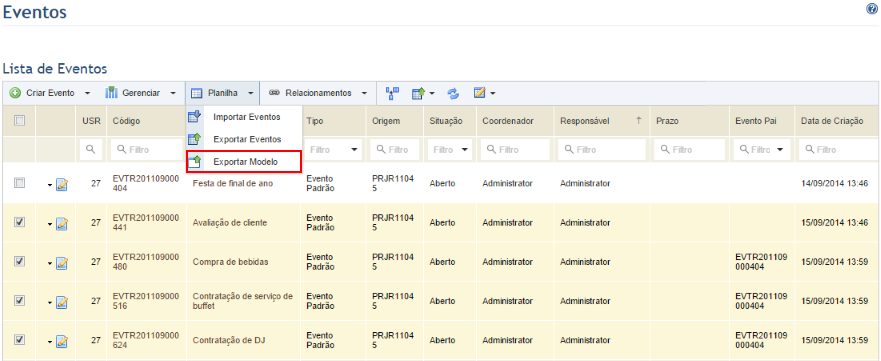
Este tópico explica como criar e editar eventos através de uma planilha Excel especialmente formatada, fornecida pela Módulo. Através dessa planilha, você pode criar e editar eventos off-line e depois importá-los para o sistema para salvar as alterações.
Observe que apenas eventos padrão e próprios podem ser criados através da planilha e apenas eventos abertos podem ser exportados para edição. Porém, eventos de todos os tipos podem ser editados através da planilha.
Eventos subordinados não podem ser cadastrados através da planilha disponibilizada na lista principal de eventos, mas podem ser cadastrados diretamente no sistema ou via planilha na aba Eventos Associados de um evento. Essa aba permite que o mesmo modelo de planilha fornecido na lista principal seja exportado e importado para o sistema, com a diferença que na planilha da aba Eventos Associados apenas eventos subordinados podem ser criados e editados. Observe que eventos relacionados também são exibidos na lista de eventos da aba Eventos Associados, porém não podem ser exportados para criação ou edição via planilha.
Eventos gerados fora do módulo Workflow só podem ser cadastrados diretamente no sistema. Além disso, eventos não podem ser excluídos ou ter seus tipos alterados através da planilha.
Também é importante destacar que a funcionalidade de envio de notificações por e-mail se aplica apenas aos eventos criados ou editados pela interface, não sendo aplicável aos eventos criados ou editados através da planilha. Ou seja, mesmo se a opção "Enviar notificações por e-mail" estiver habilitada na planilha, as notificações não serão enviadas quando a planilha for importada.
Para mais detalhes sobre como importar a planilha, veja o Capítulo 10: Workflow -> Eventos -> Exportação e importação de eventos -> Como importar eventos através de uma planilha.
1. Acesse o módulo Workflow.
2. Na seção Lista de Eventos, clique em Planilha.
3. Para exportar o modelo da planilha em branco, selecione a opção Exportar Modelo (veja abaixo). Se desejar exportar eventos abertos para edição, selecione as checkboxes ao lado de seus nomes e selecione a opção Exportar Eventos. Caso nenhum evento seja selecionado, todos os eventos abertos serão exportados.
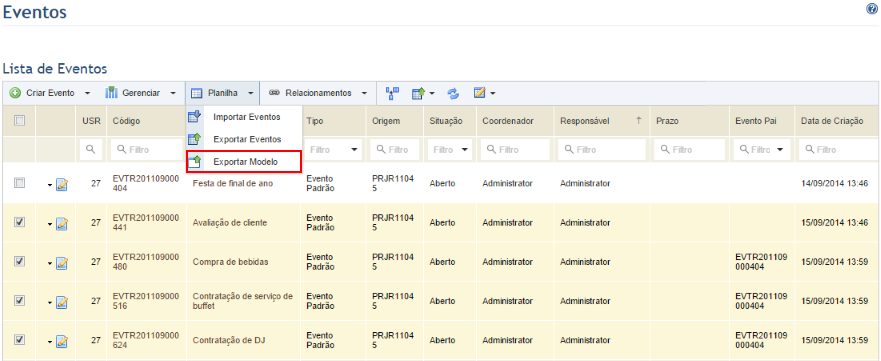
4. Caso tenha selecionado a opção Exportar Eventos, clique em Exportar Eventos no pop-up exibido para exportar os eventos. Se desejar sair da operação, clique em Cancelar (veja abaixo).
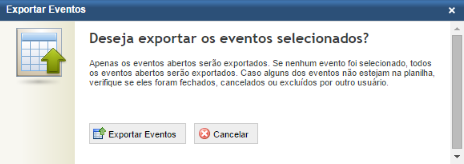
5. Na caixa de diálogo exibida, salve o arquivo no seu computador e abra-o.
Ao abrir o arquivo, a planilha é exibida no Microsoft Excel. A criação ou a edição de eventos pode ser feita na aba Events (veja abaixo).
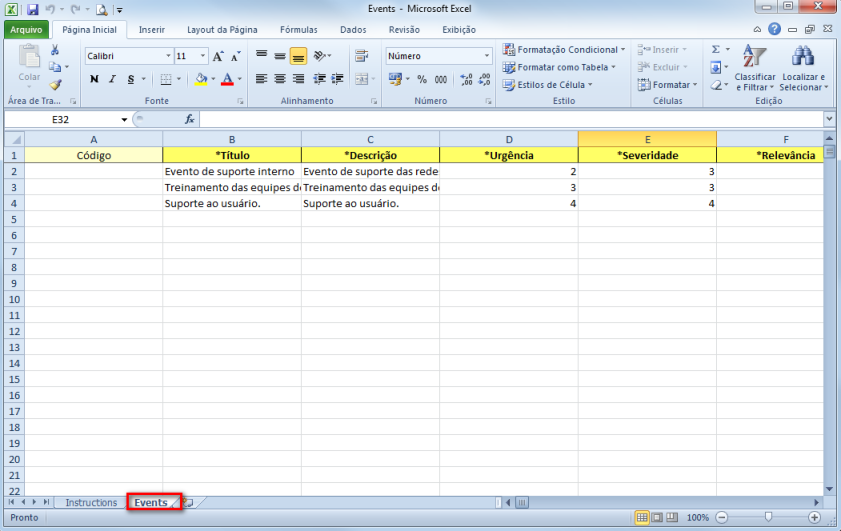
A tabela abaixo explica como preencher cada campo da aba Events:
|
Campo |
Instruções |
|
Código |
Essa coluna não deve ser preenchida, pois o código do evento será criado automaticamente pelo sistema na importação da planilha. |
|
* Título |
Insira um título que identifique o evento. O limite deste campo é de 2.500 caracteres. |
|
* Descrição |
Insira informações que descrevam o propósito e demandas geradas pelo evento. O limite deste campo é de 5.500 caracteres. |
|
* Urgência |
Escolha através da lista suspensa a urgência com a qual o evento deve ser tratado utilizando o critério abaixo: 1 = Muito Baixa 2 = Baixa 3 = Média 4 = Alta 5 = Muito Alta Observe que a urgência aqui especificada se trata do U do USR, a métrica utilizada para priorizar eventos. |
|
* Severidade |
Escolha através da lista suspensa a severidade do evento, isto é, o impacto que será gerado para a organização caso ele não seja tratado, utilizando o critério abaixo: 1 = Muito Baixa 2 = Baixa 3 = Média 4 = Alta 5 = Muito Alta
Observe que a severidade aqui especificada se trata do S do USR, a métrica utilizada para priorizar eventos. |
|
* Relevância |
Escolha através da lista suspensa a relevância do evento para a organização, utilizando o critério abaixo: 1 = Muito Baixa 2 = Baixa 3 = Média 4 = Alta 5 = Muito Alta Observe que a relevância aqui especificada se trata do R do USR, a métrica utilizada para priorizar eventos. |
|
Prazo |
Insira a data limite para que o evento seja concluído no formato dd/mm/aaaa. |
|
Previsão de Início |
Insira a data prevista para o início do evento no formato dd/mm/aaaa. |
|
Previsão de Término |
Insira a data prevista para o término do evento no formato dd/mm/aaaa. Essa data deve ser igual ou maior do que a previsão de início. |
|
Data de Início |
Insira a data em que o evento foi efetivamente iniciado no formato dd/mm/aaaa. |
|
Data de Término |
Insira a data em que o evento foi efetivamente concluído. A data deve ser inserida no formato dd/mm/aaaa. Essa data deve ser igual ou maior do que a data de início. |
|
Criado em |
Insira uma data de criação para o evento no formato dd/mm/aaaa. Se o campo for deixado em branco a data de criação será a data de importação da planilha. |
|
Valor |
Insira um valor numérico associado ao evento. Esse valor pode representar um orçamento inicial, custo, entre outros. O valor inserido deve ser um número inteiro ou decimal, e quaisquer símbolos monetários serão desconsiderados. Por exemplo: 125,46. |
|
* Responsável |
Insira o nome da pessoa com seu e-mail entre parênteses ou o nome do grupo que será responsável pelo evento. O nome do grupo deve ser precedido por um asterisco. Por exemplo: Alexandre Ferreira (aferreira@abc.com.br) ou *financeiro. Vale observar que a pessoa ou grupo deve estar incluído no perfil Usuários do Módulo Workflow para ter acesso ao módulo. |
|
* Coordenador |
Insira o nome da pessoa com seu e-mail entre parênteses ou o nome do grupo que coordenará o evento. O nome do grupo deve ser precedido por um asterisco. Por exemplo: Alexandre Ferreira (aferreira@abc.com.br) ou *financeiro. Vale observar que a pessoa ou grupo deve estar incluído no perfil Usuários do Módulo Workflow para ter acesso ao módulo. |
|
Ativos Associados |
Este campo deve ser preenchido com o caminho do ativo na estrutura organizacional e que será associado ao evento. O caminho indica o perímetro e quaisquer subperímetros aos quais o ativo pertence, separados por uma barra invertida (\). Se você quiser associar mais de um ativo a um evento, separe cada por um ponto e vírgula. Por exemplo, Diretoria Financeira\Desktop_01;Diretoria Administrativa\Subperímetro 2\Sala de Reunião. |
|
Envolvidos |
Insira o nome da pessoa com seu e-mail entre parênteses ou o nome do grupo envolvido no evento. O nome do grupo deve ser precedido por um asterisco. Pessoas ou grupos adicionais devem ser separados por um ponto e vírgula. Por exemplo: Alexandre Ferreira (aferreira@abc.com.br);Joana Medeiros (jmedeiros@abc.com.br);*financeiro;*rh. Vale observar que as pessoas ou grupos devem estar incluídos no perfil Usuários do Módulo Workflow para terem acesso ao módulo. |
|
Descrição da Localização |
Insira informações relevantes sobre o local onde o evento ocorrerá. |
|
Latitude |
Insira a latitude da localização do evento. O valor inserido deve estar entre -90 e +90 e pode conter até seis casas decimais (por exemplo, -19,789009). Esse campo não é obrigatório, mas se for preenchido, o campo Longitude também deverá ser. |
|
Longitude |
Insira a longitude da localização do evento. O valor inserido deve estar entre -180 e +180 e pode conter até seis casas decimais (por exemplo, -44,003455). Esse campo não é obrigatório, mas se for preenchido, o campo Latitude também deverá ser. |
|
Progresso |
Escolha através da lista suspensa a porcentagem do progresso do evento. |
|
* Tipo de Evento |
Escolha o tipo de evento padrão ou próprio selecionando um da lista suspensa no campo. Os tipos de evento criados na seção Tipos de Objeto do módulo Administração estarão listados na planilha Instructions para referência. Observe que para eventos previamente registrados no sistema, quaisquer alterações nesse campo serão ignoradas quando a planilha for importada. Observe também que tipos de evento excluídos podem aparecer na lista suspensa de um evento caso o tipo excluído ainda exista. No entanto, novos eventos de tipos excluídos não podem ser criados. |
|
Primeiro Revisor |
Insira o nome da pessoa com seu e-mail entre parênteses ou o nome do grupo alocado como primeiro revisor do evento. Nomes de grupos devem ser precedidos por um asterisco. Por exemplo: Maria Ferreira (mferreira@exemplo.com.br) ou *grupofinanceiro1. Vale observar que a pessoa ou grupo deve estar incluído no perfil Usuários do Módulo Workflow para ter acesso ao módulo. |
|
Segundo Revisor |
Insira o nome da pessoa com seu e-mail entre parênteses ou o nome do grupo alocado como segundo revisor do evento. Nomes de grupos devem ser precedidos por um asterisco. Por exemplo: Maria Ferreira (mferreira@exemplo.com.br) ou *grupofinanceiro1. Vale observar que a pessoa ou grupo deve estar incluído no perfil Usuários do Módulo Workflow para ter acesso ao módulo. |
|
Terceiro Revisor |
Insira o nome da pessoa com seu e-mail entre parênteses ou o nome do grupo alocado como terceiro revisor do evento. Nomes de grupos devem ser precedidos por um asterisco. Por exemplo: Maria Ferreira (mferreira@exemplo.com.br) ou *grupofinanceiro1. Vale observar que a pessoa ou grupo deve estar incluído no perfil Usuários do Módulo Workflow para ter acesso ao módulo. |
|
Quarto Revisor |
Insira o nome da pessoa com seu e-mail entre parênteses ou o nome do grupo alocado como quarto revisor do evento. Nomes de grupos devem ser precedidos por um asterisco. Por exemplo: Maria Ferreira (mferreira@exemplo.com.br) ou *grupofinanceiro1. Vale observar que a pessoa ou grupo deve estar incluído no perfil Usuários do Módulo Workflow para ter acesso ao módulo. |
|
Quinto Revisor |
Insira o nome da pessoa com seu e-mail entre parênteses ou o nome do grupo alocado como quinto revisor do evento. Nomes de grupos devem ser precedidos por um asterisco. Por exemplo: Maria Ferreira (mferreira@exemplo.com.br) ou *grupofinanceiro1. Vale observar que a pessoa ou grupo deve estar incluído no perfil Usuários do Módulo Workflow para ter acesso ao módulo. |
|
Sexto Revisor |
Insira o nome da pessoa com seu e-mail entre parênteses ou o nome do grupo alocado como sexto revisor do evento. Nomes de grupos devem ser precedidos por um asterisco. Por exemplo: Maria Ferreira (mferreira@exemplo.com.br) ou *grupofinanceiro1. Vale observar que a pessoa ou grupo deve estar incluído no perfil Usuários do Módulo Workflow para ter acesso ao módulo. |
|
Enviar notificações por e-mail |
Escolha através da lista a opção "Sim" caso deseje que notificações por e-mail sejam enviadas quando o evento for editado posteriormente através da interface. Caso contrário, escolha a opção "Não". Tenha em mente que notificações por e-mail não são enviadas ao importar a planilha. |
|
Atributos de Evento |
Uma coluna será exibida para cada atributo de evento criado na seção Objetos e Atributos do módulo Administração, assim como uma indicação sobre o tipo de evento para o qual esse atributo está disponível. Quando um atributo não é aplicável a um determinado tipo de evento, qualquer dado inserido nesse campo será destacado e ignorado pelo sistema na importação da planilha. Se o conteúdo de um campo exceder o limite de 32.767 caracteres, o campo ficará bloqueado para edição na planilha. Observe que atributos marcados como obrigatórios no sistema deverão ser completados para que a planilha possa ser importada. Esses campos devem ser preenchidos de acordo com o tipo de atributo da seguinte forma: •Anexo: arquivos não podem ser importados ou excluídos através da planilha, mas todos os arquivos anexados ao sistema serão listados. Estes serão exibidos dentro de colchetes e separados por ponto e vírgula, por exemplo "[arquivo.doc];[arquivo2.doc]". Ao criar um evento através da planilha, este campo será importado em branco para o sistema mesmo se estiver marcado como obrigatório. •Data/Hora: o formato da data deve ser o mesmo configurado para o atributo no sistema. Caso o atributo tenha sido registrado como "Data", o campo deverá conter apenas a data; caso tenha sido como "Hora", deverá conter apenas a hora; se tiver sido registrado como "Data/Hora", deverá conter ambas. Se apenas a data for incluída, a hora será 0:00; se apenas a hora for incluída, a data será a data de importação. A data pode ter dois formatos: MM/dd/aaaa ou aaaa-MM-dd. A hora deverá estar em formato 24 horas, HH:mm. •Fórmula: esse campo é somente leitura, então não é possível inserir ou editar valores. Esses valores serão recalculados ao importar a planilha. •Lista de opções: atributos desse tipo devem ser preenchidos com as opções disponíveis para o atributo, separados por ponto e vírgula caso mais de um valor seja aceito. •Número: nesse tipo de atributo, o separador decimal é a vírgula "," e, opcionalmente, pode ser usado o separador de milhares, que é o ponto ".". Por exemplo, o número 1200,20 deve ser preenchido como "1.200,20". •Parágrafo: esse tipo de atributo deve ser preenchido com texto normal. •Texto: esse tipo de atributo deve ser preenchido com texto normal com limites máximos e mínimos configurados para este e de acordo com a máscara de expressão regular caso esta tenha sido configurada para este campo. |
6. Quando terminar de preencher a planilha, salve o arquivo no seu computador.
Os mesmos passos devem ser seguidos na aba Eventos Associados para a criação e edição de eventos subordinados.
7. Para criar ou editar eventos subordinados, na lista principal clique em Editar ao lado do evento desejado e selecione a aba Eventos Associados.
O sistema exibe uma página listando os eventos associados (subordinados e relacionados) ao evento.
8. Clique em Planilha e então clique em Exportar Modelo para exportar um modelo em branco da planilha para criar novos eventos subordinados ou clique em Exportar Eventos para exportar os eventos subordinados existentes e editá-los via planilha Veja abaixo). Caso nenhum evento seja selecionado, todos os eventos abertos serão exportados.
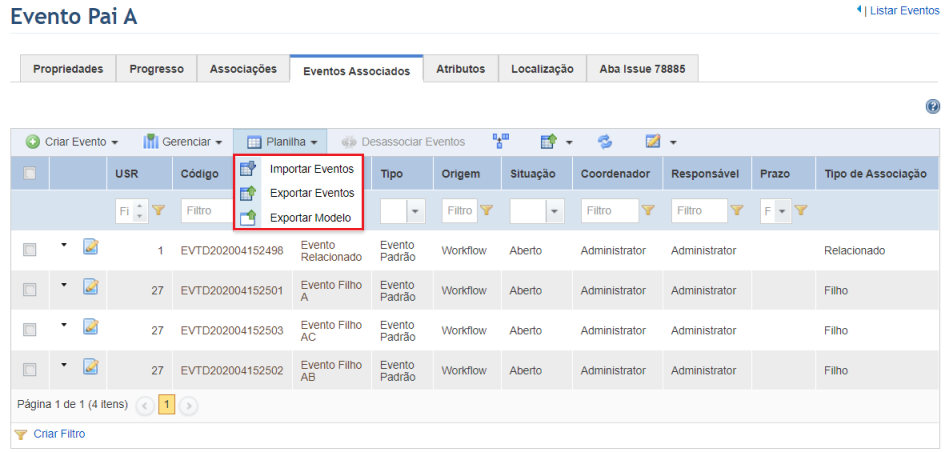
9. Siga os passos 4 e 5 e, quando terminar, salve o arquivo no seu computador.